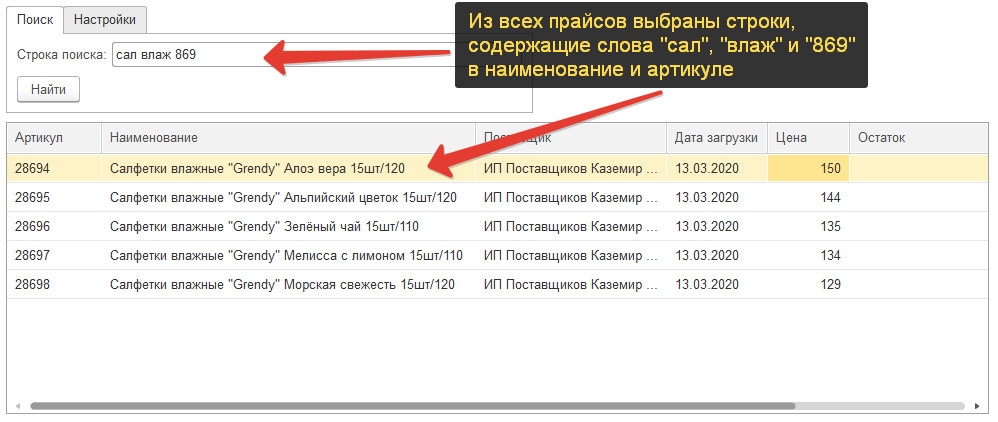Зачем и как загружать прайсы в 1с?
В этом случае цены и остатки поставщиков видны в отчёте:
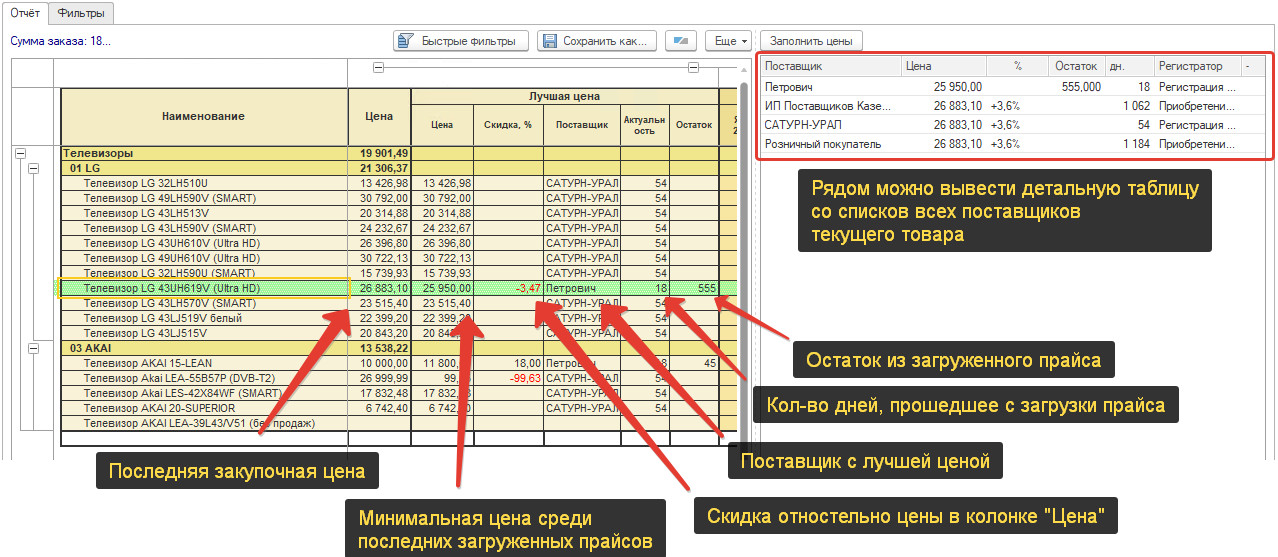
Либо на этапе выбора поставщика:
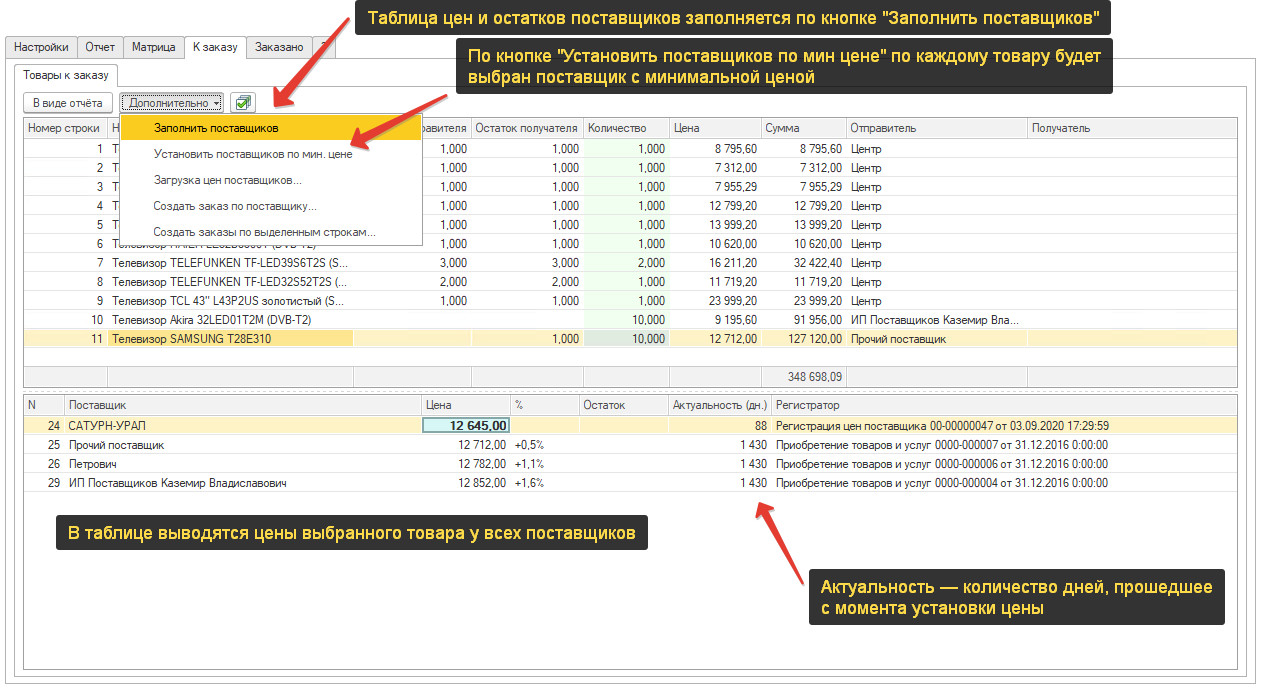
Плюс, настроенная загрузка прайсов открывает путь к получению дополнительных преимуществ: выгрузка в прайс поставщика, поиск по прайсам, загрузка и сравнение документов. Об этом в конце статьи. Некоторые компании используют автоматическую загрузку предложений поставщиков для расширения ассортимента своего сайта и работе в режиме дропшиппинга.
Иногда поставщики не скидывают прайсы, но готовы дать цены по запросу. Вы пишете им письмо со списком товаров, на которые они скинут вам текущие цены и доступность.
Тогда используется система сбора цен поставщиков.
С помощью нее удобно отправлять запросы поставщикам о ценах и наличии, например в виде Excel-файла. А полученные в ответ файлы затем загружать в базу, в процессе сопоставляя их со своей номенклатурой.
По каждому товару система показывает все альтернативные предложения. Поставщика с лучшей ценой можно выбрать автоматически с возможностью последующей ручной корректировки. Товар в нашей базе и у каждого поставщика может именоваться совершенно по разному. Повезёт, если поставщик укажет в своём прайсе штрихкод товара, тогда никаких проблем вообще не будет и как-таковое сопоставление вам не нужно. Потребуется однократная несложная настройка, после которой актуальные цены и остатки ваших поставщиков всегда будут в вашей базе. Но чаще штрихкодов у поставщика нет, но есть либо свой код либо наименование, не совпадающие с нашими наименованиями. В этом случае мы должны вручную или полуавтоматически сопоставить наименование (или код) товара у поставщика и в нашей базе. На самом деле, ничего особо сложного в этой процедуре нет. Вот что пишет о своём опыте компания, использующая ручное сопоставление: Сопоставление может быть сделано и в полуавтоматическом режиме, сравнивая фрагменты наименования товаров у поставщика и в базе: Чтобы использовать возможность автоматического сравнения цен разных поставщиков, информация об их остатках и ценах должна обновляться в базе 1с регулярно. Для этого используется система загрузки по расписанию: Для каждого источника получения прайс-листа задаётся свой график загрузки. В качестве источника обычно используется Эксель-файл, присланный поставщиков и сохранённый на диске. Но лучше настроить прямую загрузку файлов с почты либо с сайта поставщика, избегая ручной работы пользователя. Если поставщик не даётся прайс-лист в Эксель, но имеет сайт с актуальными ценами и остатками, нужно настроить парсер, который преобразует информацию на его сайте в Эксель-файл, пригодный для загрузки. Поставщики иногда требуют присылать им заказы через заполнение колонки «заказ» в их огромном прайсе. Можно вносить количество вручную, но это долго. Автоматически делается гораздо быстрее. При выгрузке используется та же настройка, что и для загрузки прайсов. Т.е. никаких особых дополнительных манипуляций не требуется. Когда настройка задана, выгрузка производится нажатием одной кнопки: Отправляя заказ поставщику, мы в ответ получаем счёт на оплату. Знакомая ситуация. Но очень часто присланный счёт отличается от того, что мы заказали. Какой-то товар у поставщика закончился и в счёт он нам его не включает или включает в меньшем количестве. Некоторые товары заменяет на аналоги. Редко, но иногда вообще добавляет то, что мы не заказывали. Настроив загрузку прайсов, вам не составит труда разобраться и со сравнением и загрузкой накладных. Когда один и тот же товар есть у разных поставщиков необходимо выбрать лучшего из них. Но искать товары, открывая каждый прайс по отдельности, муторно и утомительно. К тому же часть прайсов может остаться непроверенной. Чтобы сэкономить время, используйте встроенный в помощник закупок поиск по прайсам. Искать можно как по наименованию, так и артикулу товара.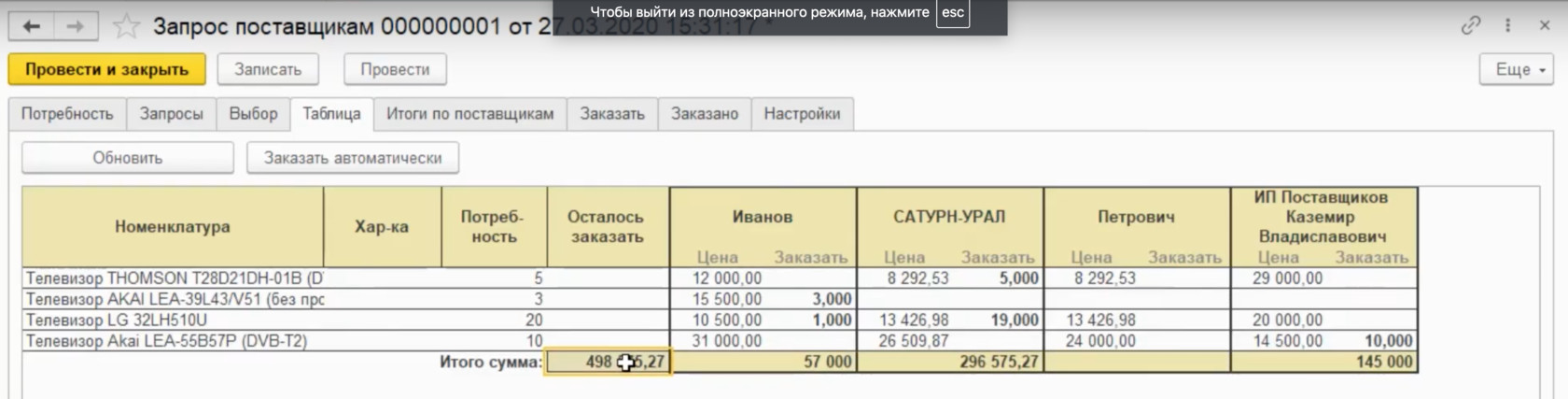
Сопоставление наименований поставщика с товарами 1с
Многим, именно сопоставление видится главным препятствием в использовании автоматической загрузки прайсов.
Мы сопоставляем номенклатуру поставщика не в момент загрузки прайсов, а при работе с отчётом. Если соответствие уже проставлено, то в строке товара заполнена колонка «Код поставщика». Для аналогов коды выводятся через запятую. Если я вижу, что ячейка пустая, то на втором мониторе открываю прайс поставщика, нахожу там этот товар и его код. Дальше кликаю дважды по ячейке, перехожу в справочник «Номенклатура поставщиков» и добавляю этот год.
Для меня это проще и наглядней, можно делать сопоставление постоянно, по ходу заказа или анализа продаж.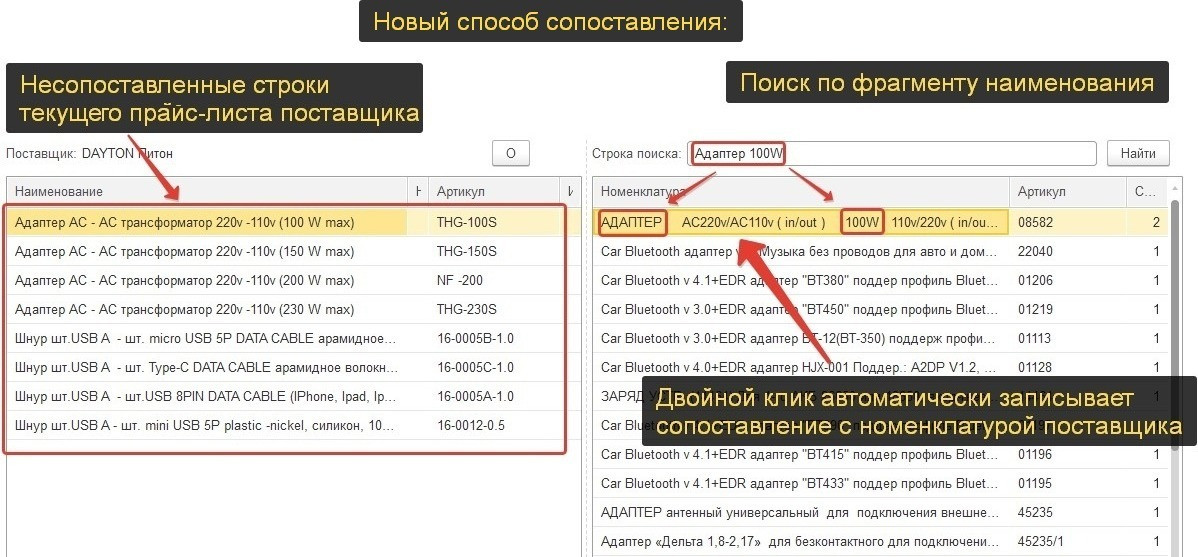
Расписания и альтернативные источники загрузки
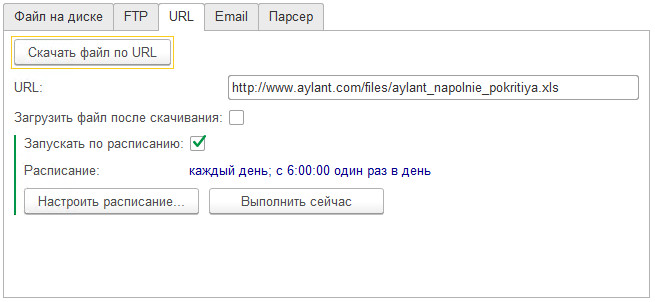
Выгрузка в прайс поставщика

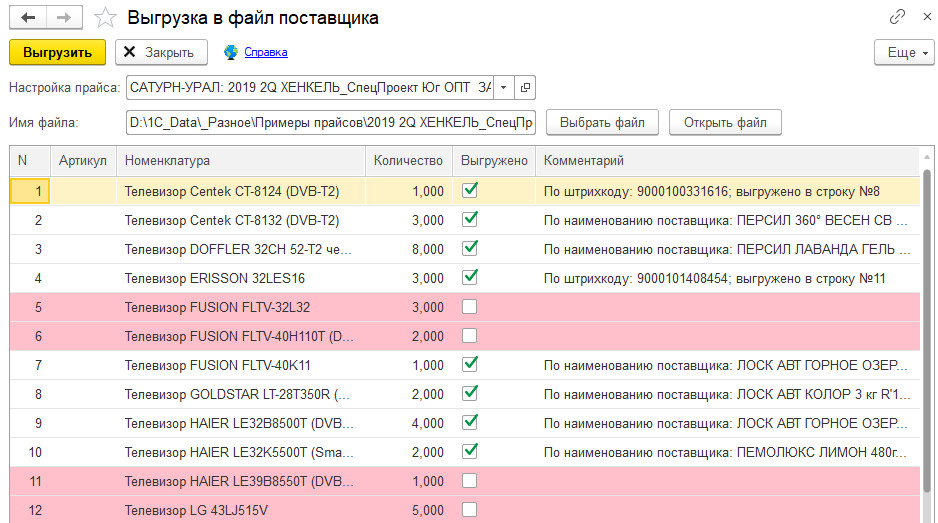
Сравнение и загрузка накладных
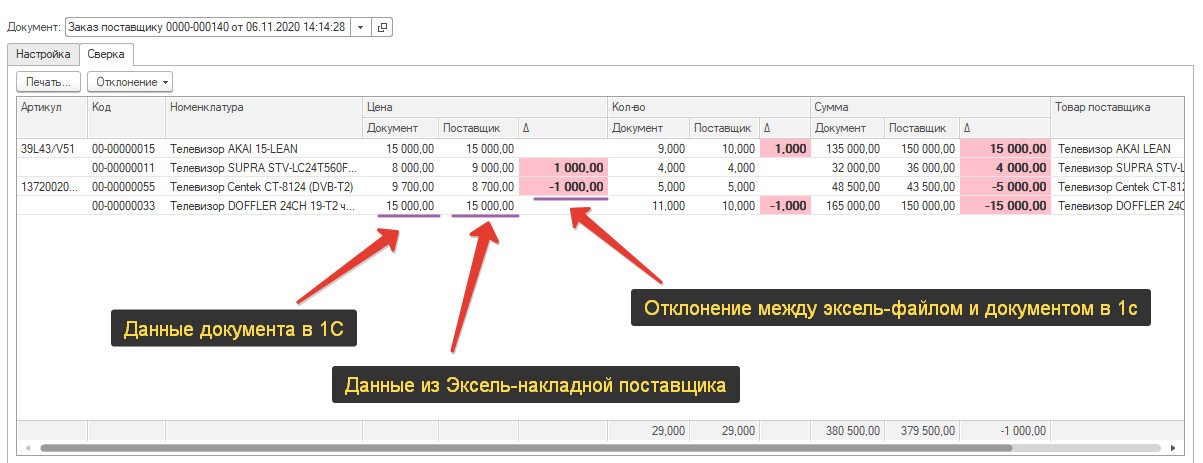
Поиск по прайсам